iPhoneには「触覚タッチ」と呼ばれる機能が搭載されている。触覚タッチとは、タッチする長さによって、サブメニューやプレビューなどを表示させる機能のことだ。通常のタップと触覚タッチを使いわけることで、動作の幅はぐっと広がるため、iPhoneをお使いの方は、ぜひ覚えておいてほしい機能のひとつである。
今日は、iPhoneの便利術やショートカットを使った時短ワザを日々紹介しているインスタグラマー・やっとこ iPhone便利術・時短ワザ@_yattokoさんの投稿『使いこなしてる?長タップ便利術7選』について、皆さんにご紹介しようと思う。
やっとこ iPhone便利術・時短ワザさんは先日、下記の文章とともに、iPhoneのホーム画面にある、各種アプリのアイコン長押しでできることをまとめた画像をInstagramへ投稿した。
「いつもイイネ、フォローありがとうございます iPhone便利術、ショートカットを紹介しているやっとこです!iPhoneホーム画面でアプリを長押しすると、こんなことできるの知ってた?知らなかったらイイネして!いつでも見返せるように「保存」しておこう!」
こちらの投稿には、多くの「いいね!」が付いており、インスタ上で話題となっている。それではさっそく、この投稿について詳しく解説します。
「Safari」のアイコンからブックマークが一瞬で見られる!
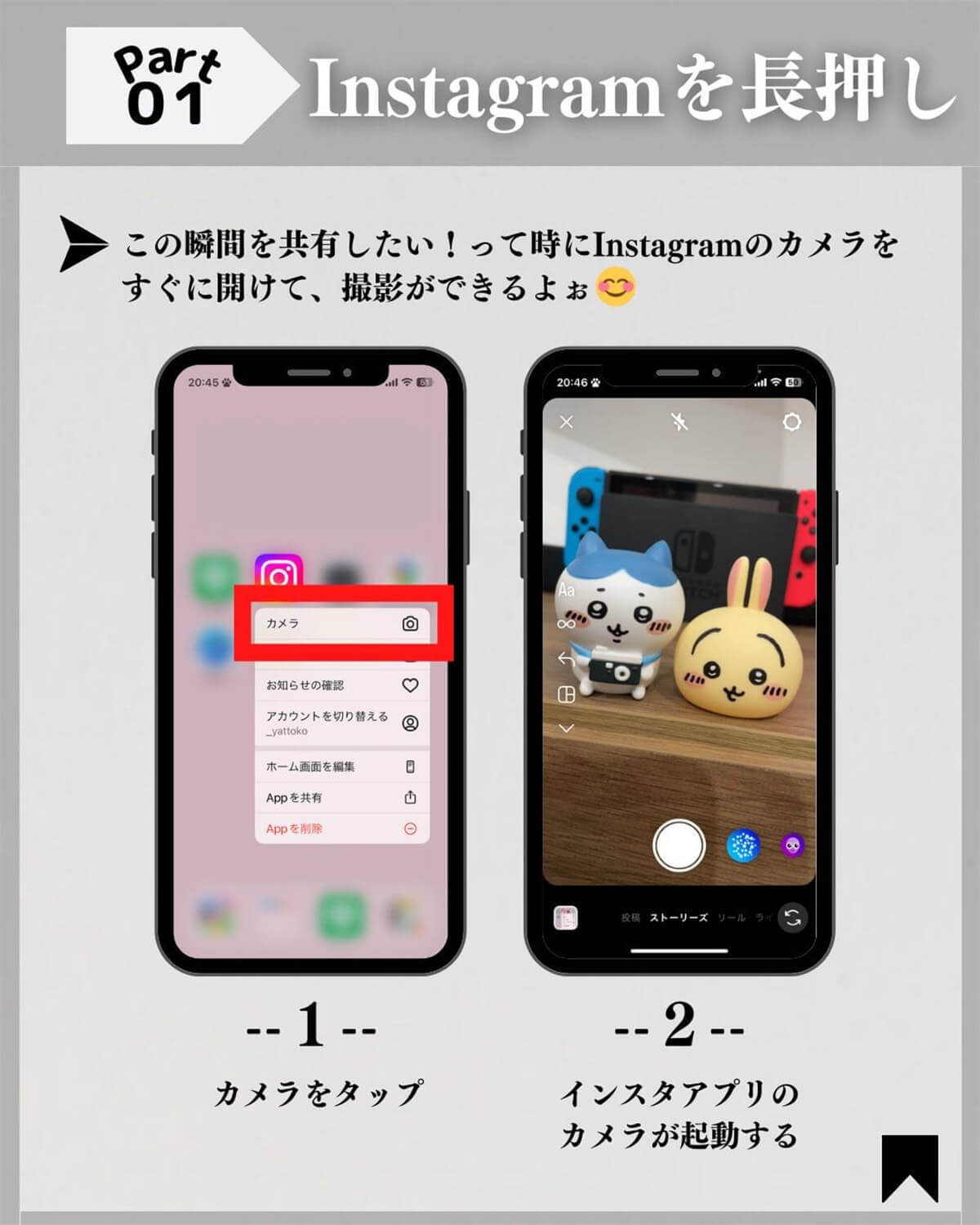
まず一つ目は、「インスタグラム」アプリの長押しだ。「インスタグラム」のアイコンを長押しすると、一番上に「カメラ」という項目が表示されるのだが、こちらをタップすることで、なんとインスタのカメラをすぐに起動できる。
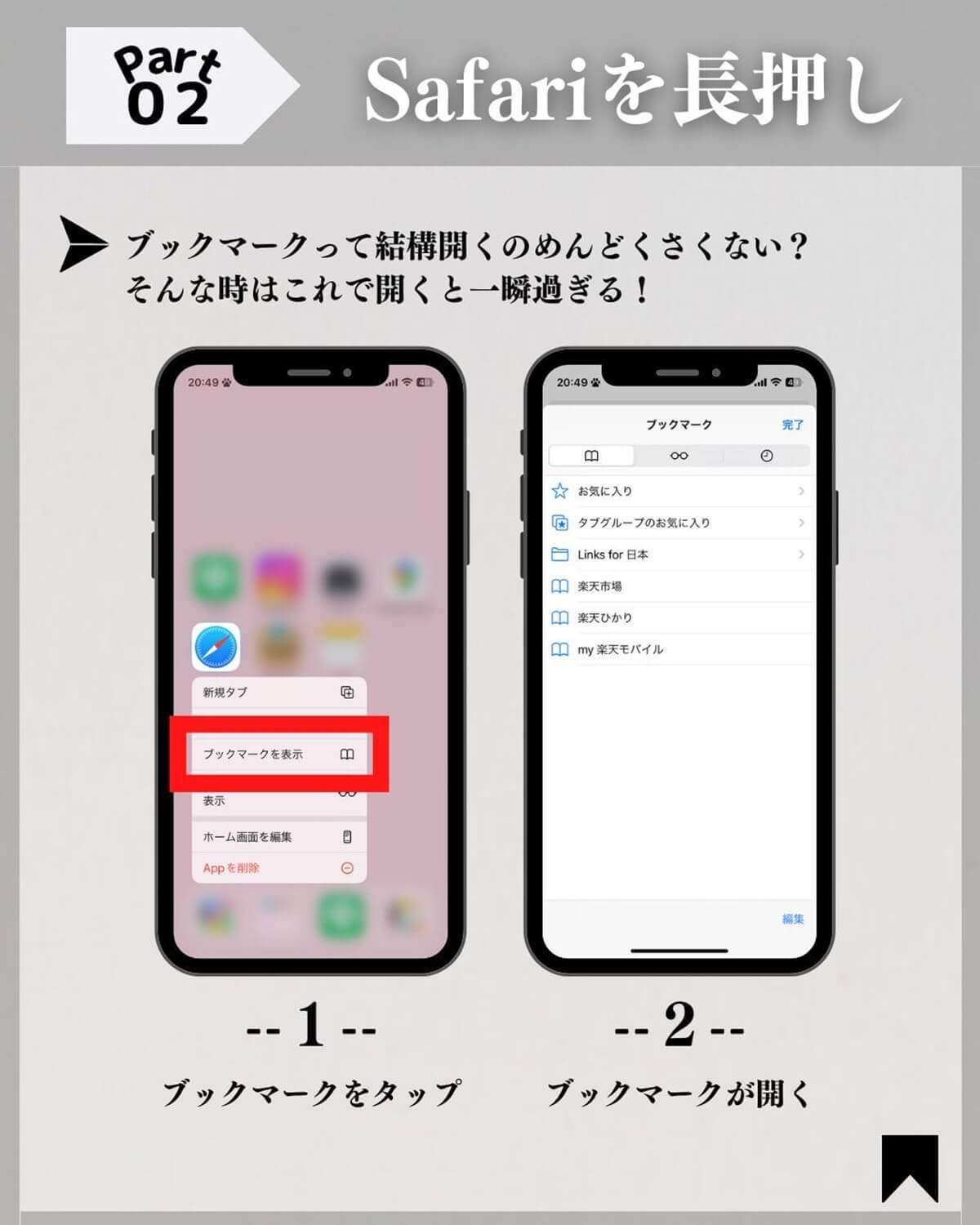
二つ目は、「Safari」アプリの長押しだ。長押し後に上から二番目に表示される「ブックマークを表示」を選べば、自分が過去に保存したブックマークへすぐに飛べるる。通常の起動でブックマークまでたどり着くのは少し面倒だが、この方法ならあっという間だ。

三つ目は、何かと活用頻度の高い「Google Map」。このアプリのアイコンを長押しすると、一番上に「保存済み」という項目が表示される。こちらを選択すると、自分が保存した場所が一覧で表示されるため、時間がない時でも目的地の設定が一瞬でできるのだ。
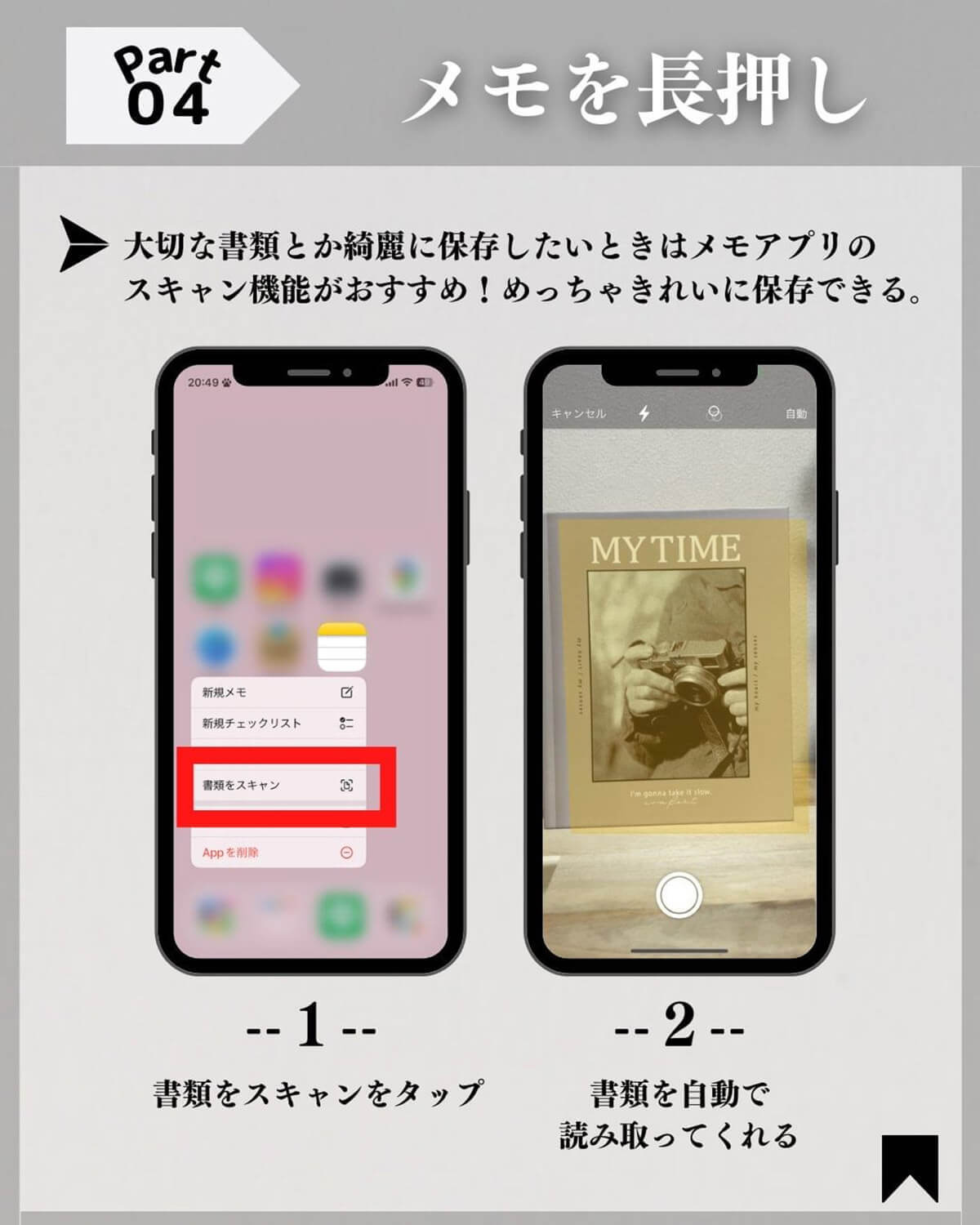
続いて四つ目は、「メモ」アプリの便利機能である。アイコンを長押しすると「書類をスキャン」という項目が出るので、こちらを選択。すると、カメラが起動し、書類を自動で読み取ってくれるのだ。意外と知られていないiPhoneのスキャン機能だが、大切な書類を綺麗に保存したい場合は、ぜひ活用しよう。
「LINE」の長押しでQRコードリーダーがすぐに呼び出せる!
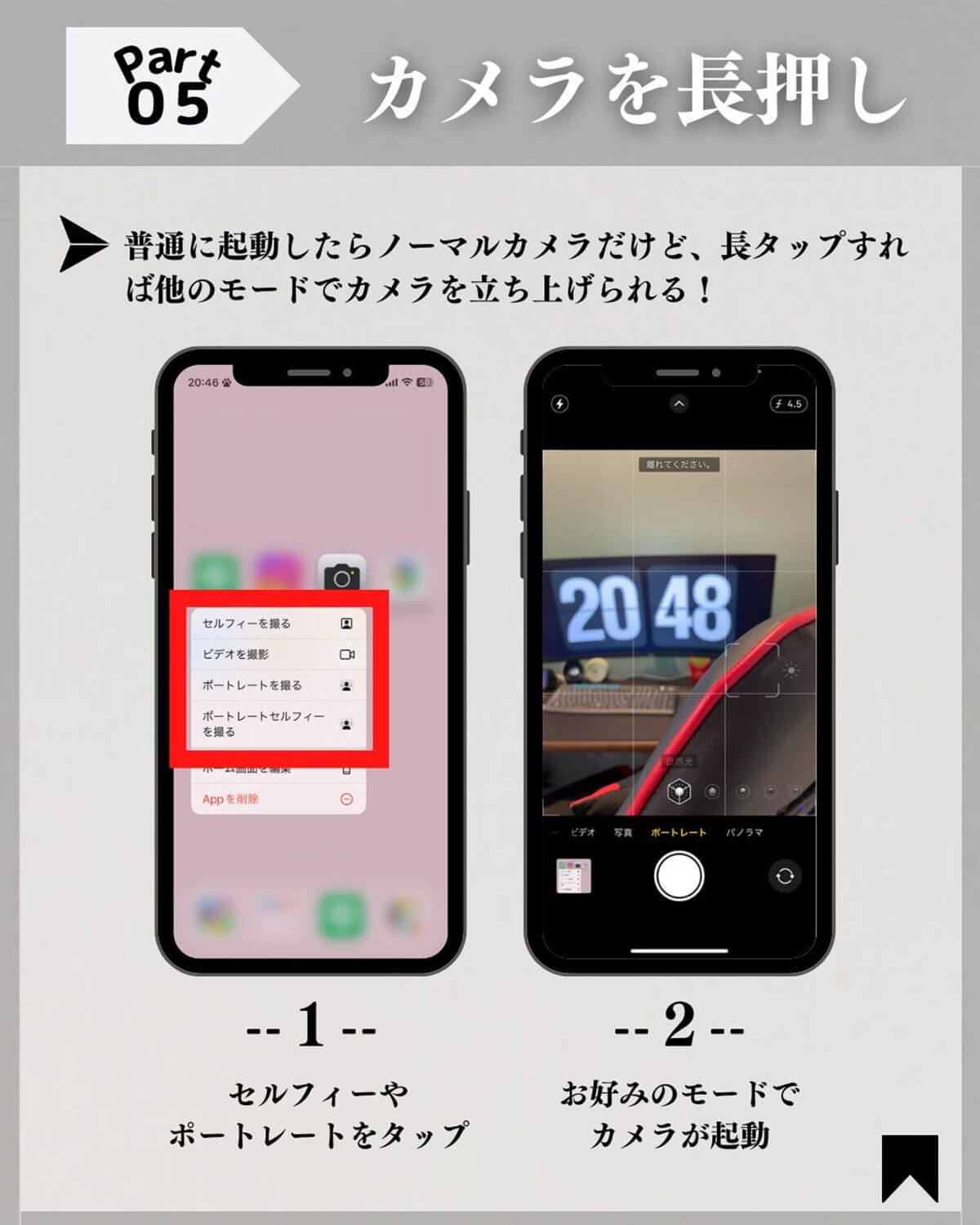
五つ目は、「カメラ」アプリの長押しだ。普通にタップで起動するとノーマルカメラが立ち上がるのだが、長押しをすると「セルフィーを撮る」「ビデオを撮影」「ポートレートを撮る」「ポートレートセルフィーを撮る」の4種類から、モードを事前に選択できる。
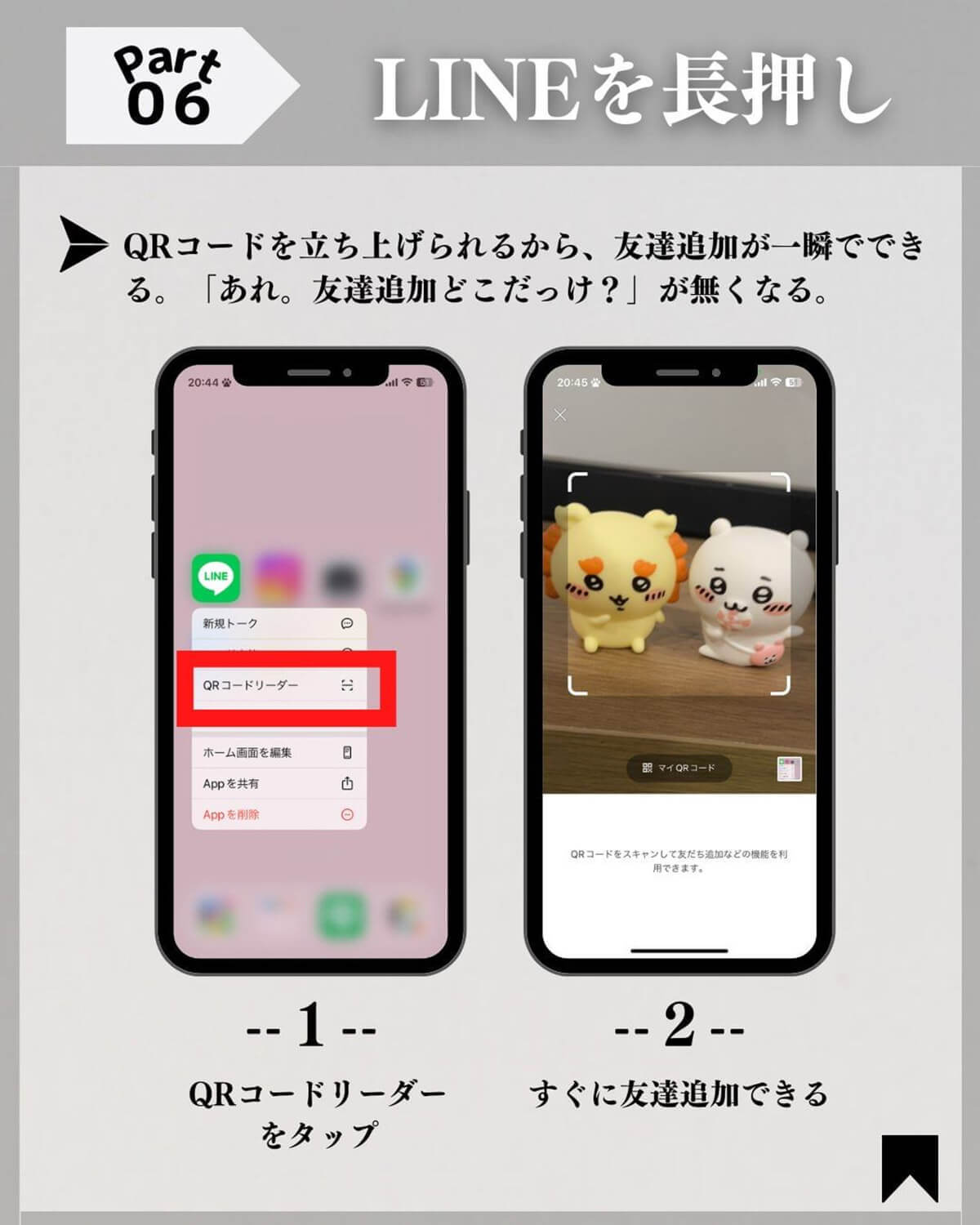
六つ目は、「LINE」アプリの便利機能だ。友だち追加を行う際、「LINE」のアイコンを長押しすれば、一覧からすぐにQRコードリーダーを起動できる。飲み会の席など、慌ただしい時にもサッと出せるので、いざという時に役に立つはずだ。
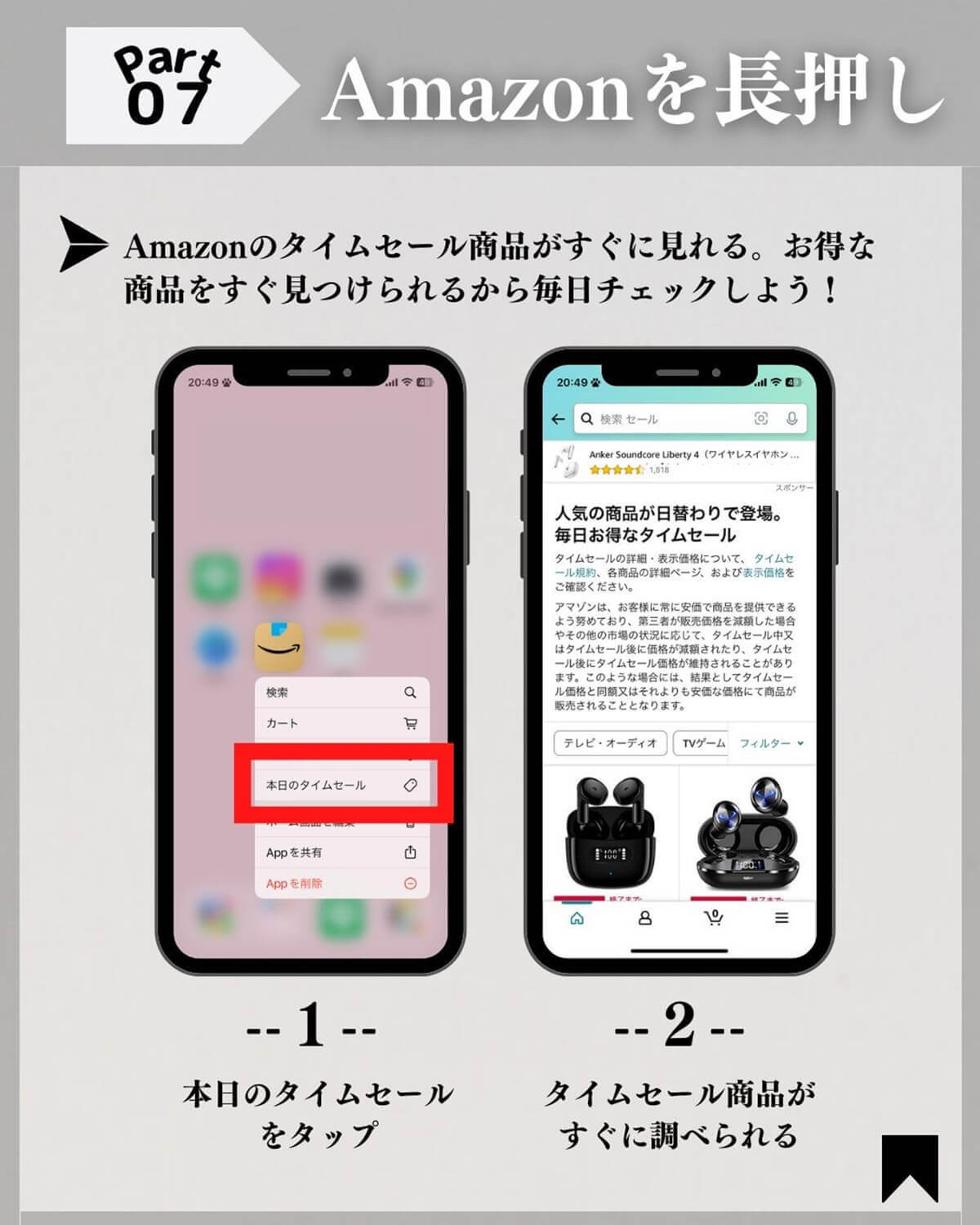
ラストの七つ目は、みんな大好き「Amazon」アプリである。「Amazon」のアイコンを長押しすると、「本日のタイムセール」という項目があるのだが、こちらをタップすると、その日のタイムセール商品をすぐに見られるのだ。









































